Все способы:
Способ 1: Метод перетаскивания
Формат CRX – это запакованное расширение, которое предназначено для интеграции в Яндекс Браузер (или любой другой обозреватель, работающий на движке Chromium). Существует два основных способа установки дополнения с таким расширением, но в обоих случаях потребуется предварительно включить «Режим разработчика» в разделе с расширениями:
- Запустите Яндекс Браузер, вставьте в адресную строку вверху адрес
browser://extensionsи нажмите на клавишу «Enter» для перехода. - С помощью переключателя в верхнем правом углу активируйте «Режим разработчика».
- Теперь останется установить файл в формате CRX в Яндекс Браузер. Для этого просто перетащите его в окно программы на вкладку с расширениями, потом подтвердите установку во всплывающем окне.
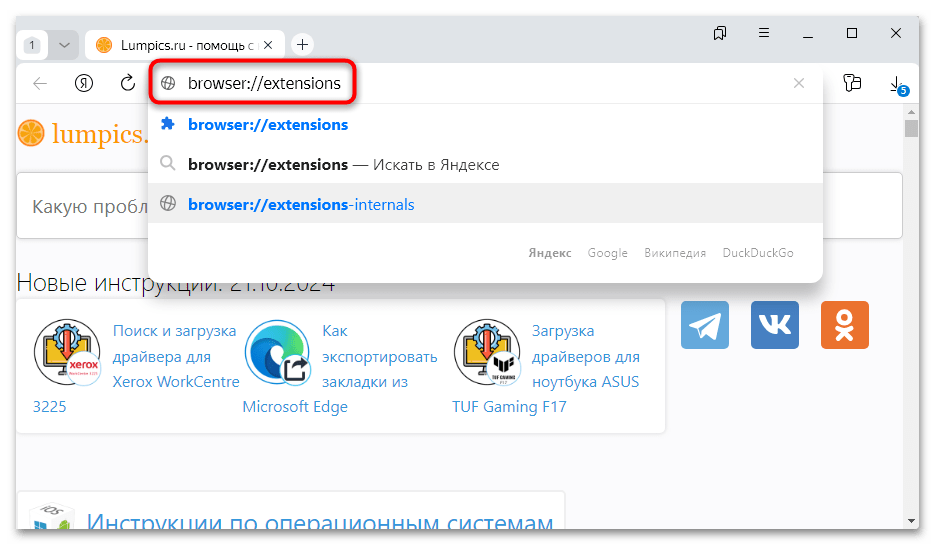
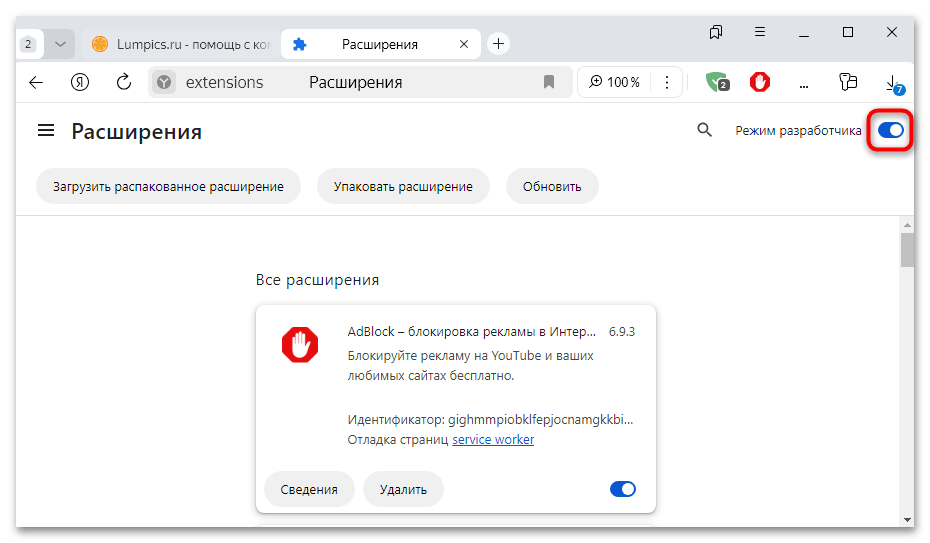
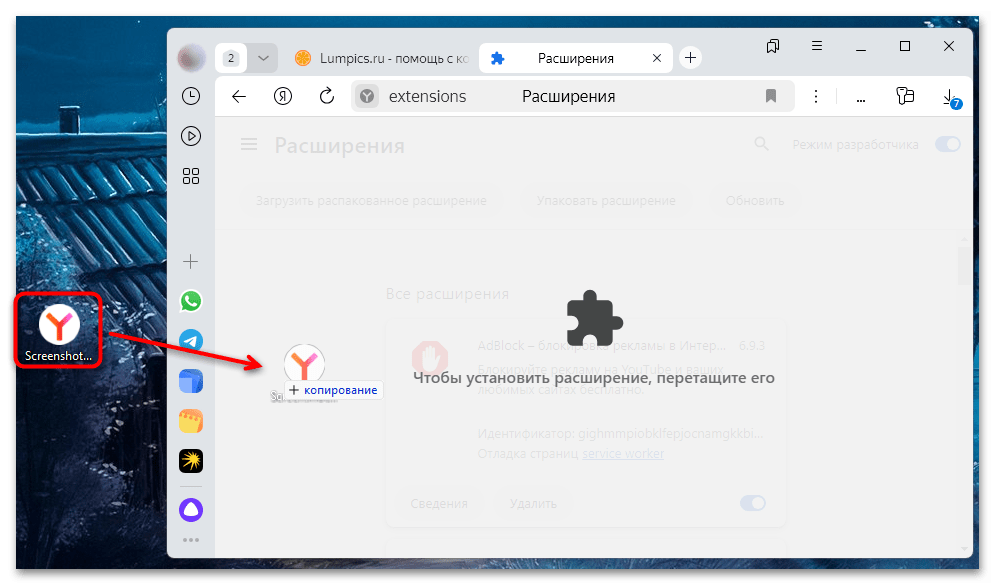
После этого расширение будет автоматически распаковано и инсталлировано в обозреватель.
Способ 2: Установка распакованного расширения
После активации «Режима разработчика» в разделе с расширениями Яндекс Браузера появляются дополнительные функции, в частности – загрузка распакованного расширения. Этот вариант с установкой больше подойдет для архивов с компонентами дополнений с расширением ZIP. Потребуется предварительно извлечь все файлы, затем через обозреватель указать к ним путь для инсталляции дополнения.
Установку таким образом также можно использовать и для CRX-файлов, но сначала потребуется конвертировать их в сжатый ZIP-архив, затем распаковать все компоненты и воспользоваться инструментами разработчика в Яндекс Браузере.
Кстати, этот метод подойдет в том случае, если вы хотите изменить скрипты и настройки расширения в формате CRX, после чего получится уже измененное вручную дополнение установить в Яндекс Браузер.
- Для перевода CRX в ZIP потребуются дополнительные инструменты, например, онлайн-сервисы или стороннее программное обеспечение. Разберем алгоритм на примере сайта CRX Extractor. В этом случае установки стороннего софта на компьютер не потребуется. Перейдите по ссылке ниже и перетащите CRX-файл в специальное поле на странице онлайн-сервиса.
- После загрузки файла на сайт и его конвертации появится кнопка «Download Source». Нажмите на нее, после чего начнется скачивание расширения в ZIP-архиве.
- Скачанный архив потребуется распаковать: найдите его в папке с загрузками, щелкните по нему правой кнопкой мыши и выберите пункт «Извлечь все» в контекстном меню.
- Укажите путь для компонентов архива (по умолчанию это та же директория, но вы можете нажать на кнопку «Обзор» и задать свое расположение на локальном диске), затем нажмите на кнопку «Извлечь».
- Теперь можно переходить к установке извлеченных компонентов в Яндекс Браузер. Откройте его и перейдите в раздел с расширениями (переход по адресу
browser://extensions), убедитесь, что «Режим разработчика» включен, затем нажмите на кнопку «Загрузить распакованное расширение». - Откроется штатный «Проводник», через который нужно указать путь к папке с ранее извлеченными данными ZIP-архива. Перейдите в нее и нажмите на кнопку «Выбор папки».
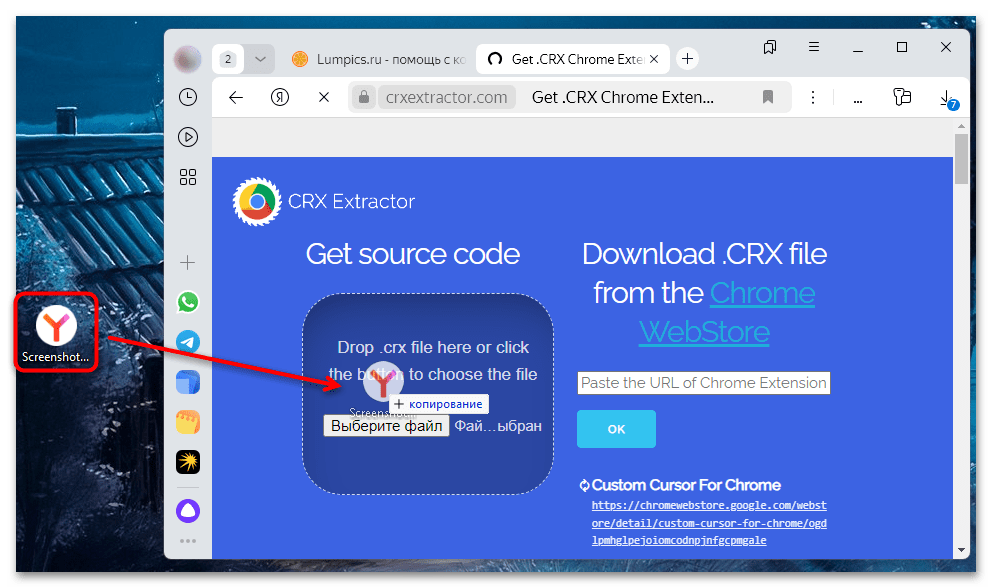
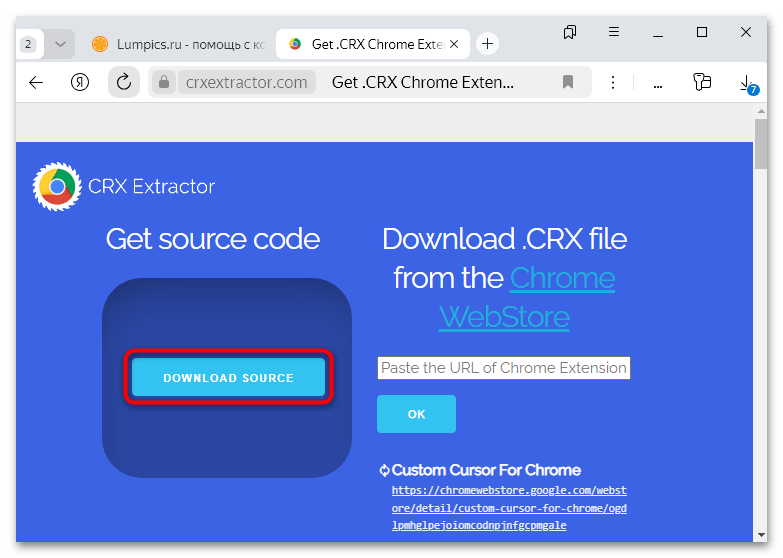
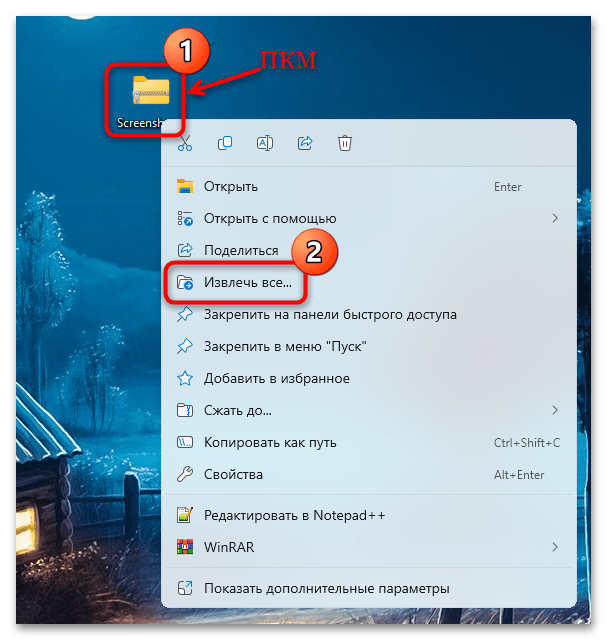
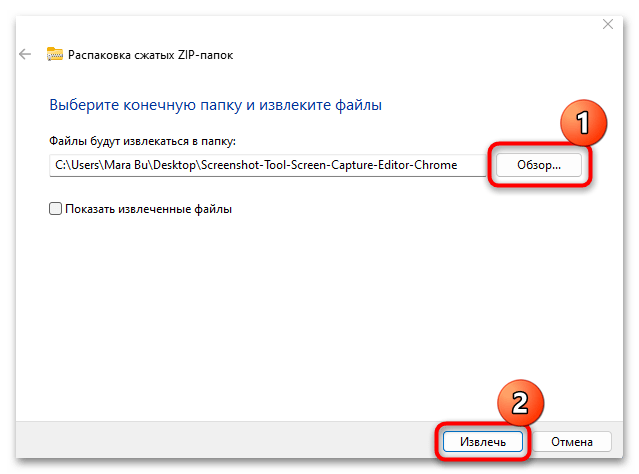
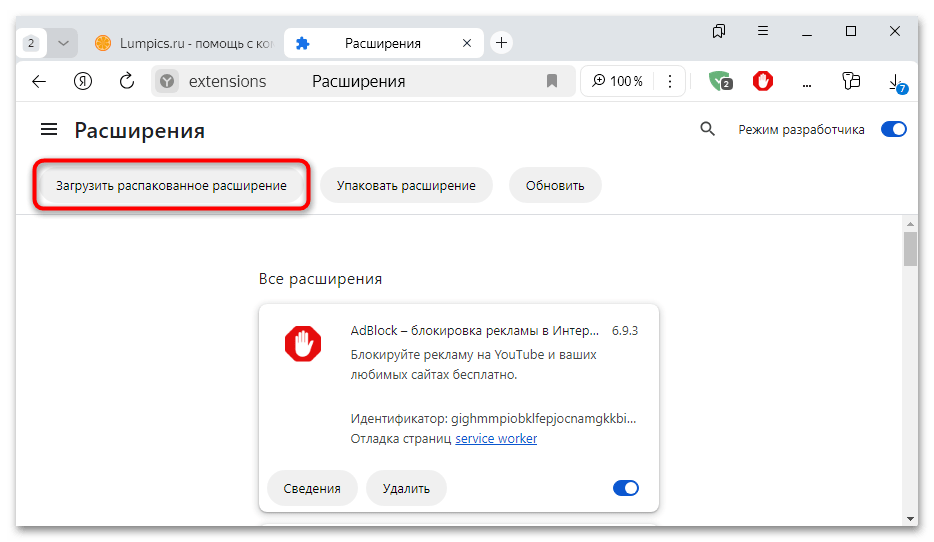
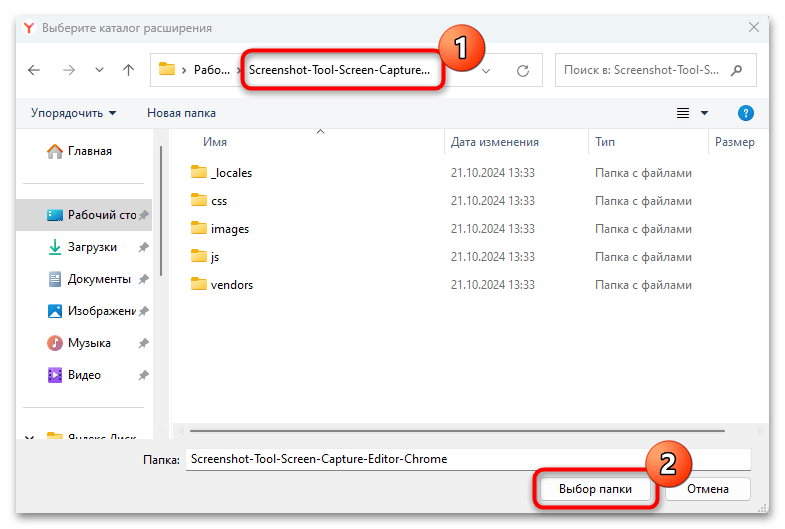
Новое расширение будет добавлено в Яндекс Браузер. Оно появится в разделе с расширениями, а его кнопка отобразится на панели вверху.
Читайте также: Исправление ошибки сжатой ZIP-папки в Windows
 Наша группа в TelegramПолезные советы и помощь
Наша группа в TelegramПолезные советы и помощь
 lumpics.ru
lumpics.ru



Задайте вопрос или оставьте свое мнение